第25講 Excel グラフの作成は簡単!
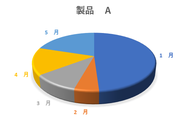
1.目的を明確に意図する
グラフの作成はとても簡単である。
慣れれば、初めは10分やそれ以上所要していた作成時間もすぐに数分でできるようになる。
しかし、最も大切なことは、何を目的として作成するものであるか、その作成意図を明確にすることである。
グラフを作成する主な目的としては、
- 膨大な数表の内容を一目で把握すること。(大小、平均など)
- 現状を特性を把握すること。(大小の比較、バランス、分散など)
- 過去・現在・未来の傾向を把握すること。(推移、変動など)
そのような観点から、無意味に小さな数値は比較すること自体がナンセンスである。例えば、億円単位の検討比較をしているのに、1万円や千円単位のデータは検討価値を持たない。つまり、講義では例を挙げて詳しく説明するが、最大値・最小値に対する概念(通常は 1:100~1000程度まで、それ以上に差のあるデータの末尾は無視、丸めて考える。)を持つことである。
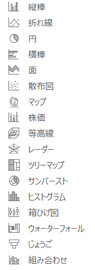
2.どんなグラフがいいのか形状を考える
それぞれのグラフの形状には、様々な特性があり、適切に選択しないと上記のような目的は達成できない。
一般的に棒グラフは幅広く対応できるが、割合を示すには、円グラフ、ツリーマップなど大きさで示すタイプのものが適切である。バランスをみるならレーダータイプになるし、傾向を見るなら折れ線やヒストグラムとなる。分散状況の把握には散布図やマップが好ましい。
必要に応じて、それらの特性を組合わせタイプや等高線、構成内容や比率を把握するにはじょうごタイプなど複数の性質を合わせて比較できるタイプを検討することも必要である。
いずれにせよ、使用用途によっては意図する目的を表現できる形状や心理的な影響を与える文字・色彩のも配慮しなければならない。
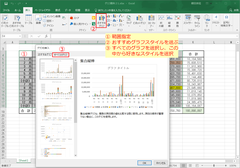
① 初めに範囲を選択する。
範囲選択では、小計や合計を含
めないのがコツ。
(例えば、円グラフで合計を含
めていると、半分が無意味半
円となってしまう。棒グラフ
では合計があるために、本来
見たいデータ部分が小さく表
示されてしまうこと避けるためである。)
小計は、グラフ作成後の編集で削除もできる。
② グラフの選択
グラフの作成は挿入タブから「おすすめグラフ」を選択 → 「すべて
のグラフ」を選択、取り敢えず適当と思われるものを選ぶ。
(作成した後で、何度でも瞬時に変更できるの気楽に選択する。)
③ 作成されたグラフは、Excel 内では図形や写真と同じ扱い
外枠線上にある丸いハンドルで自由に拡大・縮小もできる。
作成場所がどこにあっても、四方向矢印で移動できるのも図形や写真と
同じである。従い、コピーをして他のシートや Word など他のアプリで
使用することも可能である。
④ グラフ作成後の編集(変更)が自在
グラフ作成後に外枠線上でクリックすると、グラフの右方に3つのアイ
コンが現れ、グラフ要素、グラフスタイル、グラフフィルターのオプシ
ョンが選択できる。(下図参照 クリックで拡大)
グラフのタイトルや縦横の軸ラベルは、上図の状態で自由に変更ができ
し、単位を加えたり、グラフ内でのレイアウトを変更、背景や線種、色
彩も自由にできる。
⑤ デザインタブの活用
アイコン内で行う変更は、下図のようにデザインタブから選択すること
もできる。デザインタブの右側には、さらに便利な機能も用意されてい
る。例えば、行/列の切り替えは便利で、グラフによってはその切り替
えでより分かりやすいものに変身させることもできる。












